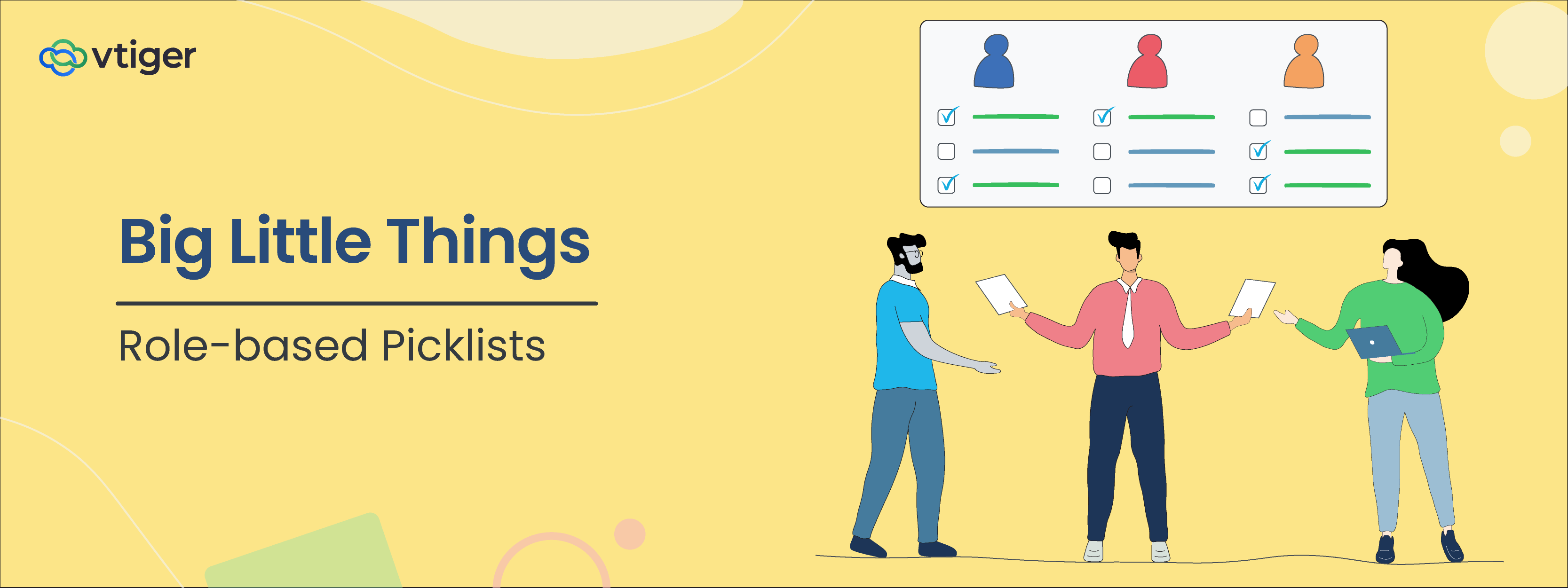Bienvenido de nuevo a otro capítulo de la serie de blogs Big Little Things, donde destacamos algunas de las características y mejoras menos conocidas y, a veces, pasadas por alto en Vtiger CRM que tienen un gran impacto. Esta publicación destaca las listas de selección basadas en roles, que permiten a los usuarios crear valores de campo de lista de selección a los que solo pueden acceder ciertos roles en el CRM. Profundicemos y aprendamos más sobre esta característica.
¿Qué es un rol?
Para comprender mejor qué es una lista de selección basada en roles y cómo se puede usar, primero debemos comprender qué es un rol en el CRM. Se aplica un rol a cada usuario en el CRM y define dónde se encuentra ese usuario en la jerarquía de la empresa. Además, los roles juegan un papel importante en el control de acceso. Los administradores pueden asignar permisos desde un perfil a una función o asignar permisos directamente a una función. Para obtener más información sobre los roles, haga clic en esta página.

¿Qué es un campo de lista de selección?
Hay muchos tipos diferentes de campos disponibles en Vtiger, incluidos los campos de lista de selección. Un campo de lista de selección permite a los administradores crear una lista predefinida de valores que los usuarios pueden seleccionar al editar el campo. Los campos de lista de selección pueden ayudar a que la entrada de datos sea consistente entre todos los usuarios y proporcionan una excelente manera de garantizar que todos los valores que se ingresan en un campo sean relevantes y apropiados.

¿Qué es un campo de lista de selección basada en funciones?
Un campo de Lista de selección basada en roles permite a los administradores llevar los campos de Lista de selección al siguiente nivel y realmente marcar su control de acceso al permitirles asignar ciertos valores de una Lista de selección a ciertos roles.
Por ejemplo: supongamos que una empresa tiene dos niveles diferentes de agentes de soporte y ha creado un rol para cada nivel: "Soporte de nivel 1" y "Soporte de nivel 2". No quieren permitir que los usuarios con el rol de "Soporte de nivel 1" puedan marcar el estado de Prioridad de un caso como "Urgente". Este estado de caso solo debe ser asignado por un rol de "soporte de nivel 2" después de haber revisado el caso.
Dado que el campo "Prioridad" en el módulo Casos es un campo de lista de selección basada en funciones, el administrador puede asignar todos los valores de estado del campo "Prioridad", excepto "Urgente", a la función "Soporte de nivel 1".

A continuación, el administrador puede asignar todos los valores de estado, incluido el valor "Urgente", a la función "Soporte de nivel 2".

Esto garantizará que un usuario al que se le asigna la función de "Soporte de nivel 1" no tenga la opción de seleccionar "Urgente" al editar el campo "Prioridad" de un caso. El valor de la Lista de selección "Urgente" solo estará disponible para que lo seleccionen los usuarios con un Rol de "Soporte de nivel 2" u otros Rols a los que se les asigne este valor.
Cómo crear un campo de lista de selección basado en roles
Crear un nuevo campo de lista de selección basada en roles es muy simple y solo requiere un clic adicional durante el proceso de creación. Después de nombrar el campo personalizado e ingresar sus valores iniciales, simplemente habilite la casilla de verificación "Lista de selección basada en roles" antes de guardar.
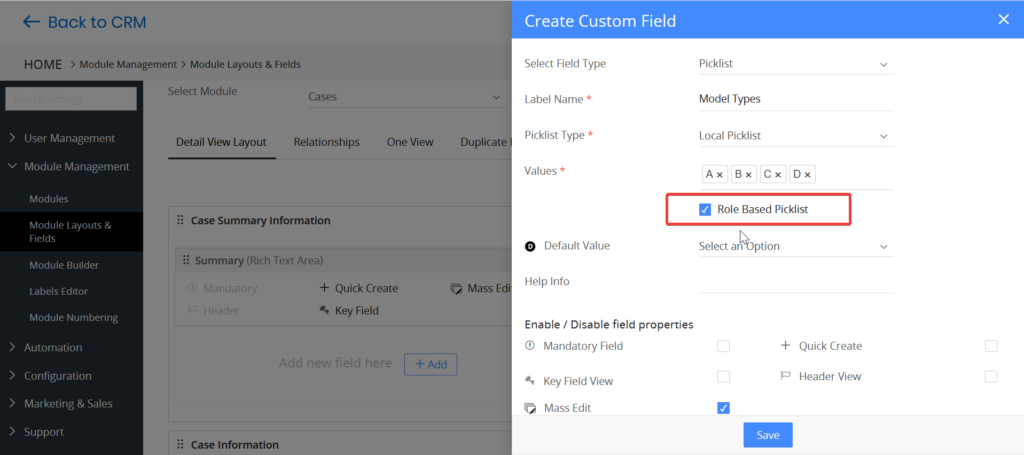
Nota* Los campos de lista de selección existentes que no se crearon como una lista de selección basada en roles no se pueden convertir en un campo de lista de selección basada en roles después de la creación.
Cómo asignar valores de lista de selección a un rol
De forma predeterminada, después de crear un campo de lista de selección basada en roles, todos sus valores estarán accesibles para todos los roles en CRM. Para asignar valores de lista de selección a un rol, los administradores deberán ir a la página Configuración y, en la columna Configuración, seleccionar "Valores de campo de lista de selección". Luego, el administrador deberá seleccionar el campo Módulo y Lista de selección con los que le gustaría trabajar y hacer clic en la pestaña "Valores asignados a un rol".

Una vez que se abre la pestaña "Valores asignados a un rol", el administrador tendrá la opción de elegir entre todos los roles existentes y luego asignar o eliminar los valores de la lista de selección seleccionada a los roles. Por último, el administrador puede optar por aplicar los valores solo a la función seleccionada, las funciones subordinadas de la función seleccionada o todas las funciones antes de hacer clic en Guardar.

Haga Clic en esta página para registrarse para una prueba gratuita de 15 días o probar nuestra edición piloto gratuita para siempre.